Jos päätät vaihtaa uuteen puhelimeen, on tärkeää, että siirrät Microsoft Authenticatorin, jotta sinulla on jatkossakin saumaton pääsy online-tileillesi.
Onneksi Microsoft antaa sinun varmuuskopioida 2FA (kaksitekijätodennus)-tilisi tiedot pilvipalvelimelle ja siirtää tiedot sitten uuteen laitteeseesi. Tämä opetusohjelma opastaa sinut koko prosessin läpi.
Sisällysluettelo
Siellä on kuitenkin merkittävä rajoitus; voit siirtää Microsoft Authenticator-sovelluksen vain samalla alustalla olevien puhelimien välillä. Toisin sanoen et voi siirtää tilejäsi iPhonesta Androidiin tai päinvastoin.
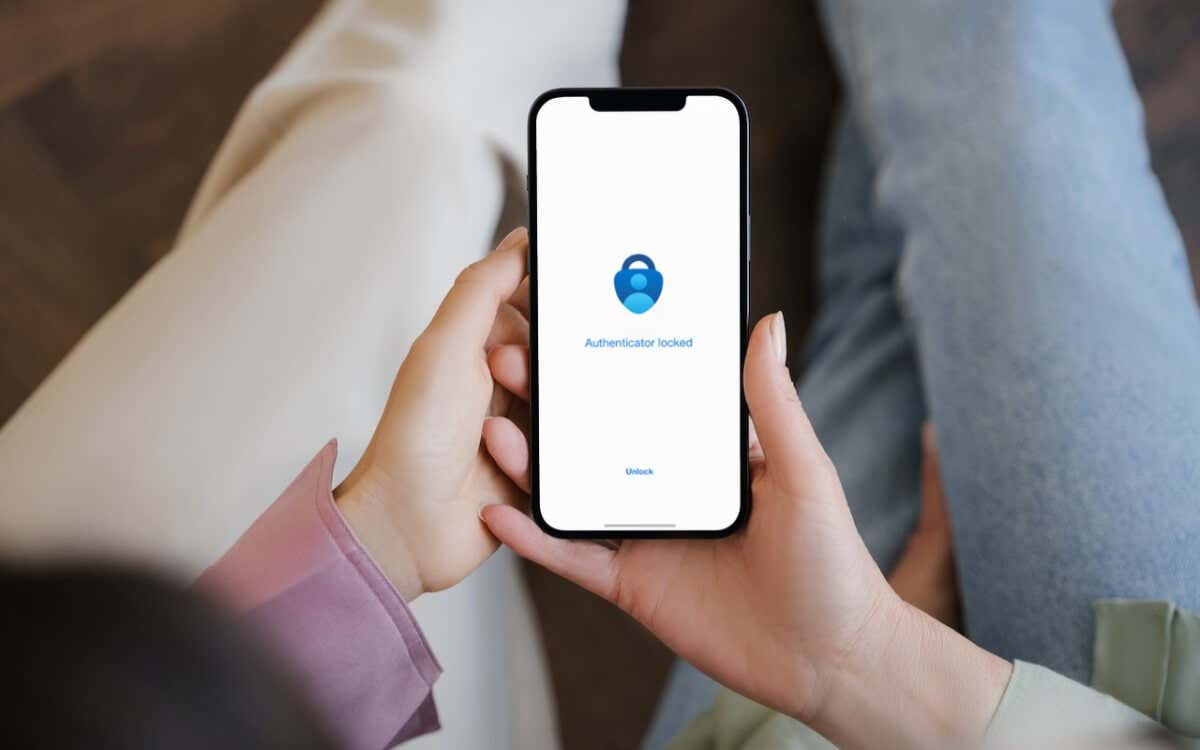
Lataa vanhan puhelimesi Microsoft Authenticator-tietosi pilveen
Sinun on aloitettava varmuuskopioimalla vanhan puhelimesi Microsoft Authenticator pilveen. Sovellus tarjoaa sisäänrakennetun vaihtoehdon, joka auttaa sinua saavuttamaan sen.
Vaikka et aio vaihtaa uuteen puhelimeen, on hyvä idea varmuuskopioida tilit. Tämän avulla voit palauttaa ne, jos kadotat puhelimesi tai kohtaat laitteistovian.
Jos käytät iPhonea, tiedot ladataan iCloudiin ja suojataan Microsoft-tilisi tunnistetiedoilla. Android-puhelimissa tiedot tallennetaan Microsoftin verkkopalvelimille.
Avaa Microsoft Authenticator vanhalla laitteellasi. Avaa Authenticator-valikko – napauta kolmea pinottua viivaa (iPhone) tai kolmen pisteen kuvaketta (Android). Valitse Asetukset. Aktivoi laitteesi pilvivarmuuskopiointi-iCloud Backup (iPhone) tai Cloud Backup (Android). Odota ilmoitusta, joka paljastaa palautustilin (jos käytät useita Microsoft-tilejä), jota käytetään tietojesi suojaamiseen tai varmuuskopiointiin. Napauta OK. 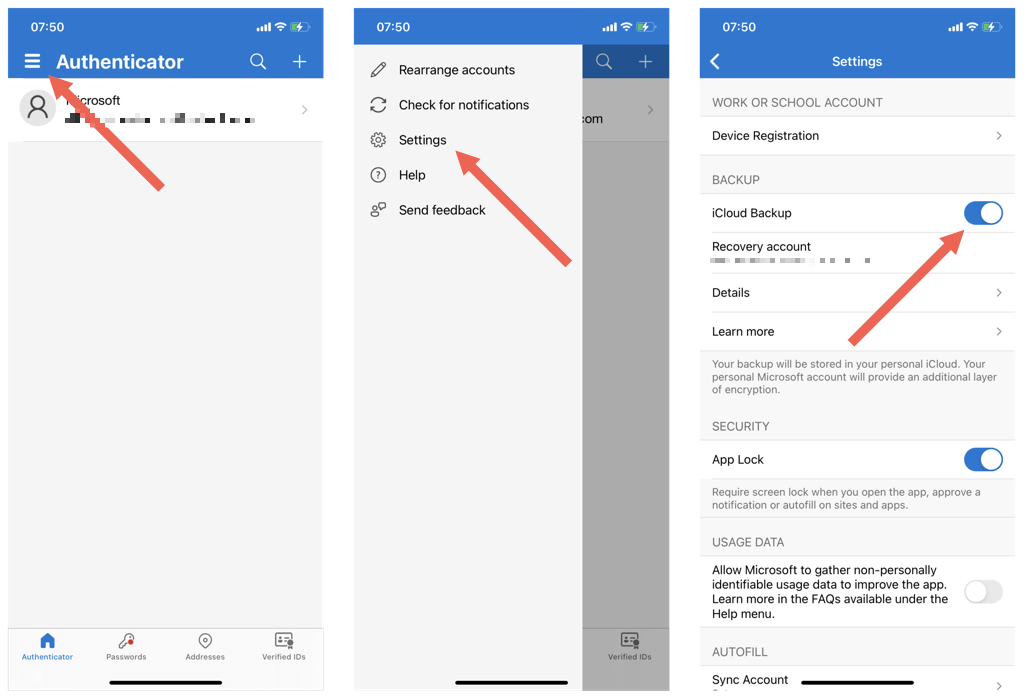
Huomaa: Jos sinulla on ongelmia Microsoft Authenticatorin varmuuskopioinnissa iPhonessa, avaa Asetukset-sovellus iOS:lle, napauta Apple ID > iCloud ja varmista, että Authenticatorin vieressä oleva kytkin on aktiivinen.
Siirrä Microsoft Authenticator uuteen puhelimeen
Olet valmis siirtämään Microsoft Authenticator-tietosi uuteen puhelimeesi. Älä poista vielä yhtään tiliä tai sovellusta vanhasta puhelimesta.
Jos olet vaihtamassa uuteen iPhoneen, muista kirjaudu sisään laitteeseen samalla Apple ID:llä kuin vanha iPhonesi. Tämä ei ole ongelma Androidissa – voit käyttää toista Google-tiliä, jos haluat.
Kun olet tehnyt sen:
Lataa Microsoft Authenticator osoitteesta Apple App Store tai Google Play Kauppa. Avaa Microsoft Authenticator-sovellus, hyväksy sen käyttöoikeusehdot ja ohita kaikki kehotteet kirjautuaksesi sisään. Napauta Aloita palautus (vieritä alas, jos et näe vaihtoehtoa). Anna Microsoft Authenticator-varmuuskopiousi linkitetty palautustilin sähköpostiosoite. Kirjoita vanhaan mobiililaitteeseen saamasi vahvistuskoodi. Tai todenna palautustili vaihtoehtoisella MFA-menetelmällä (multi-factor authentication), kuten sähköpostilla, tekstiviestillä tai salasanalla. Viimeistele tilin palautusprosessi ja napauta OK. 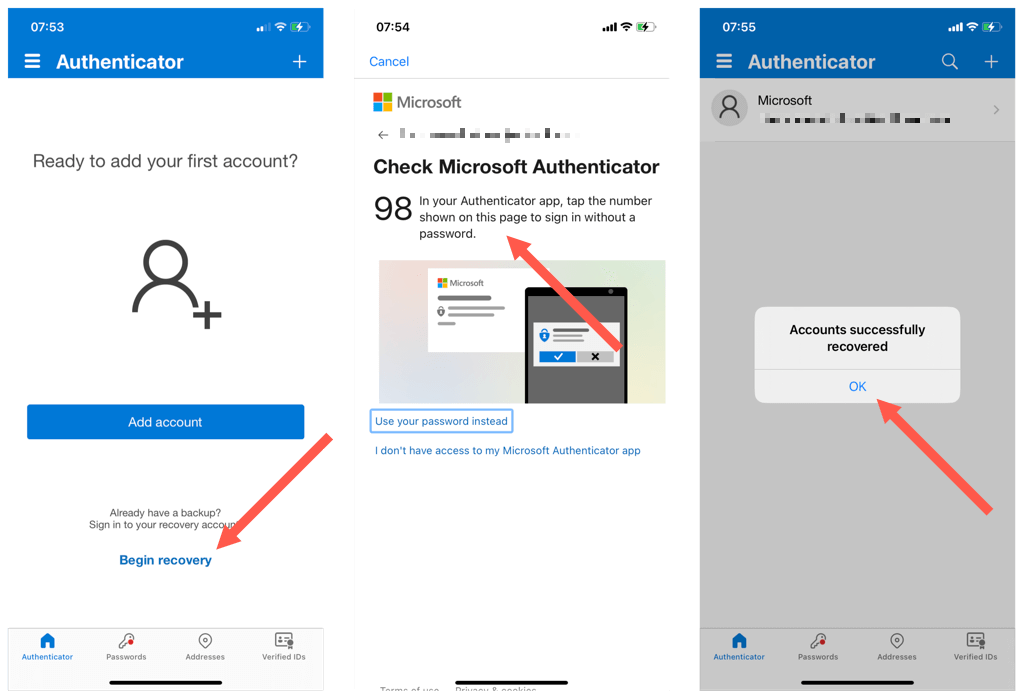
Olet siirtänyt Microsoft Authenticatorin. Jotkut tilit saattavat kuitenkin vaatia lisävahvistuksen ennen kuin ne toimivat uudessa laitteessa.
Selaa tililuetteloasi ja napauta mitä tahansa kohtaa, jossa lukee Huomiota vaaditaan. Syötä sitten asiaankuuluvat suojaustiedot (salasana, puhelinnumero, varakoodi jne.) tai skannaa QR-koodi, kun olet kirjautunut tilin suojauksenhallintanäyttöön.
Poista Microsoft Authenticator vanhasta puhelimestasi
Jos Microsoft Authenticatorin tilit toimivat oikein uudessa puhelimessasi, on aika poistaa ne vanhasta puhelimesta. Tämä eliminoi turvallisuusriskin, joka liittyy vahvistuskoodien vastaanottamiseen useilla laitteilla.
Authenticator-tilin poistaminen:
Avaa Microsoft Authenticator. Napauta tiliä. Napauta Asetukset-kuvaketta näytön oikeassa yläkulmassa. Napauta Poista tili. Vahvista napauttamalla Poista. 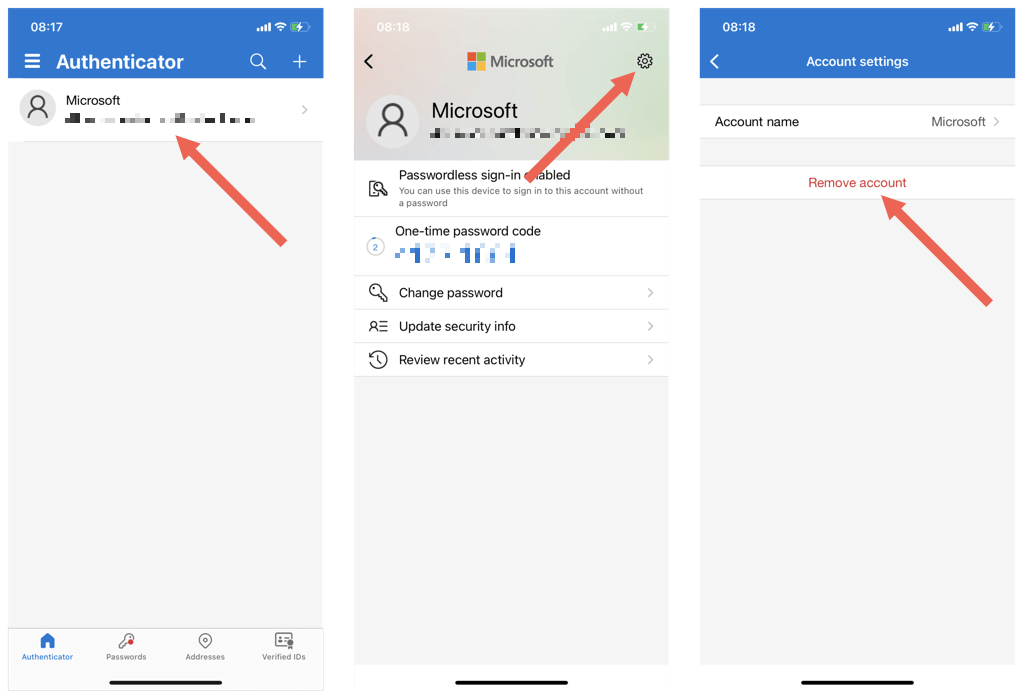
Jos haluat, voit jatkaa poistamalla Microsoft Authenticator-sovelluksen vanhasta puhelimesta.
Voitko siirtää Microsoft Authenticatorin iPhonesta Androidiin tai päinvastoin?
Microsoft Authentication for iPhone käyttää iCloudia tietojen varmuuskopioiden tallennuspaikkana, joten et voi siirtää tietoja iOS:n välillä Android-laitteeseen tai päinvastoin pilven kautta.
Tässä tapauksessa ainoa vaihtoehtosi on kirjautua uuteen puhelimeen Microsoft-tilisi tunnistetiedoilla, todentaa se 2FA:lla vanhasta puhelimestasi, palautuskoodilla tai tekstiviestillä ja lisätä manuaalisesti uudelleen tilit.
Jos haluat käyttää todennustyökalua, joka mahdollistaa tilien siirrot alustojen välillä, tarkista Google Authenticator.